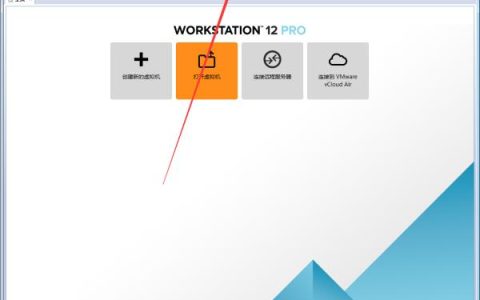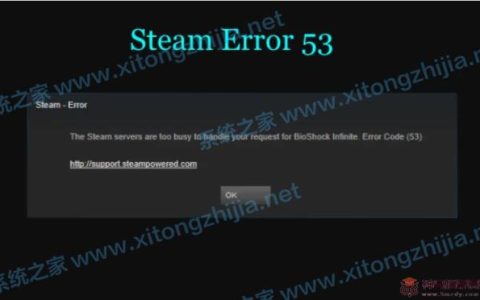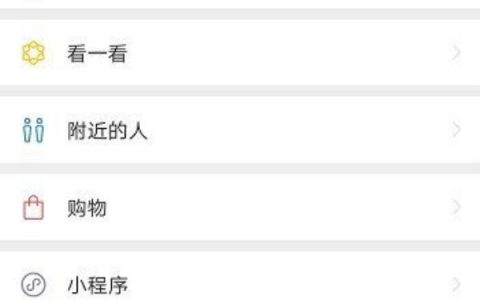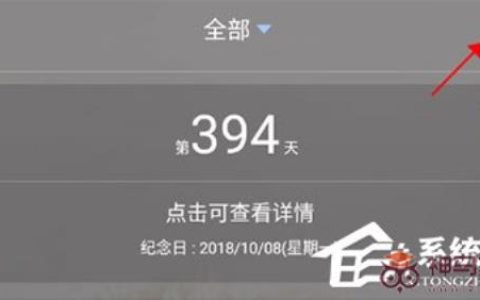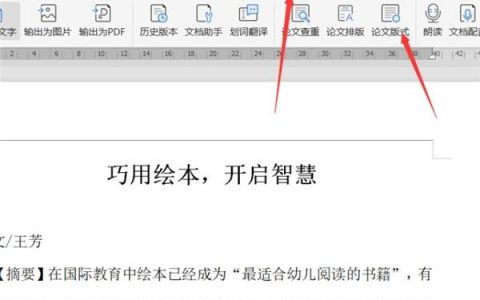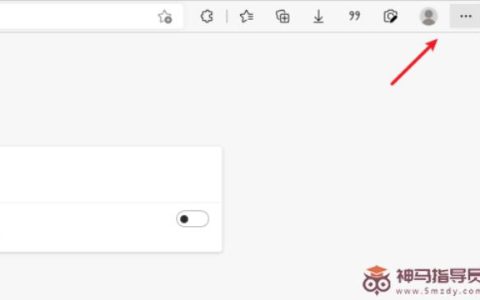水晶排课作为一款优秀的排课软件能够很好的帮助用户进行排课,给用户舒适的体验,还能提高用户的排课效率。很多用户在使用过程中不知道如何设置班级?下面小编就为大家讲讲设置班级的具体教程,想知道的赶快来看看下面的方法吧!
操作步骤如下:
1、首先需要先进入到水晶排课软件的软件中,直接在主界面点击设置班级功能,如下图所示:
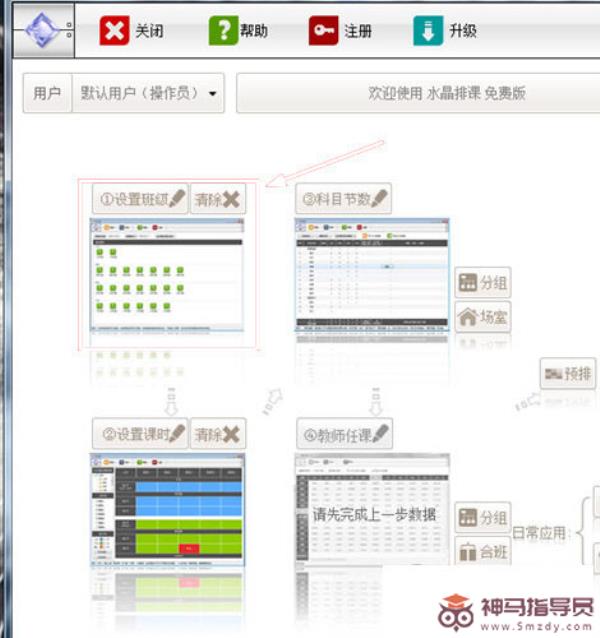
2、由于软件默认是没有年级与班级的,刚开始用户需要先添加年级才行,直接点击“增级”选项添加自定义的年级数,如下图所示:
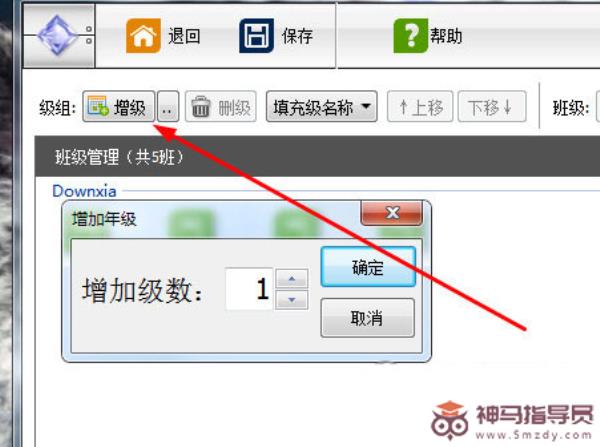
3、大家在进行年级填充前,还可以根据自己学校的不同年龄段年级,设置年级的具体格式,如下图所示:
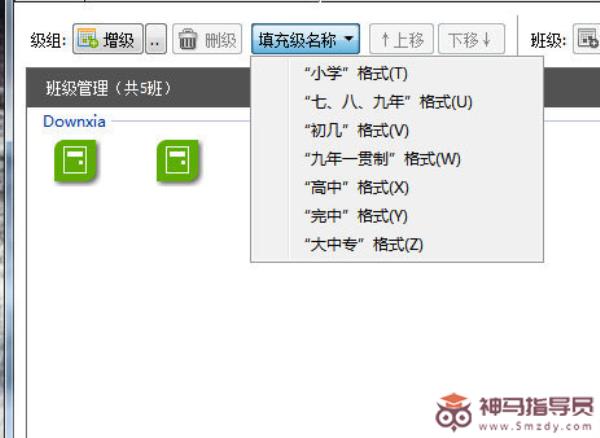
4、接着就可以添加并设置班级啦,直接点击红框标注内的增班,输入具体的增班数量,接着点击班级更班级名称,由此也就完成了设置班级的全部内容,如下图所示:
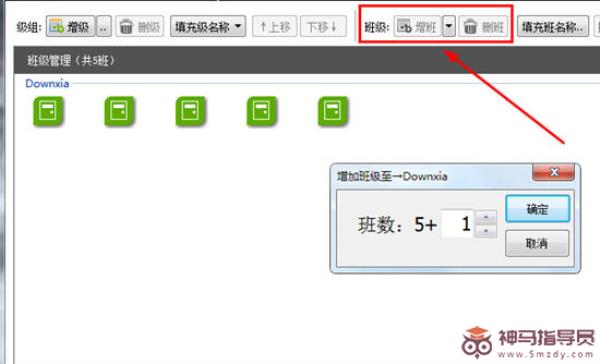
好啦,以上就是水晶排课怎样设置班级的全部内容啦,只需要经过以上的操作,就能够帮助你轻松管理需要管理的班级,不管是增班还是删班,全都由你一手掌控。
转载出处标题:水晶排课怎样设置年段班级?水晶排课设置年段班级的办法
网站链接:https://www.smzdy.com/softwarecourse/19017.html
免责声明:根据《计算机软件保护条例》第十七条规定“为了学习和研究软件内含的设计思想和原理,通过安装、显示、传输或者存储软件等方式使用软件的,可以不经软件著作权人许可,不向其支付报酬。”
本站所发布的一切Windows教程,教程文章,破解补丁、注册机和注册信息及软件的文章等图文资源仅限用于学习和研究目的;本站并不贩卖软件,不存在任何商业目的及用途,网站会员捐赠是您喜欢本站而产生的赞助支持行为,仅为维持服务器的开支与维护,全凭自愿无任何强求。你不得将上述内容用于商业或者非法用途,否则,一切后果请用户自负。
本站信息来自网络,不承担任何由于内容的版权、合法性等所引起的争议与法律责任!您必须在下载后的24个小时之内,从您的电脑中彻底删除上述内容。访问和下载本站内容,说明您已同意上述条款。
本站为个人博客非盈利性站点,所有软件信息均来自网络,所有资源仅供学习参考研究目的。如您喜欢该程序,请支持正版软件,购买注册,得到更好的正版服务。本站如果侵犯你的利益,携带权利证明请发送邮箱到 s7web888#gmail.com,我们会很快的为您处理。